Ein virtuelles privates Netzwerk (VPN) kann verwendet werden, um Ihr privates Netzwerk über ein öffentliches Netzwerk (Internet) mit einem anderen Netzwerk zu verbinden. Ein VPN kann es Benutzern ermöglichen, sicher auf die Dateien und Computer ihres Unternehmens zuzugreifen, während sie sich an einem anderen Ort als ihrem Arbeitsplatz befinden. Tatsächlich erweitern VPNs private Netzwerke über das Internet und verbinden geografisch verschiedene Standorte (interne Netzwerke) auf sichere Weise miteinander.
Wenn Sie einen dedizierten Windows 2003-Server mit einer Netzwerkkarte haben und eine VPN-Verbindung einrichten möchten, um Server- oder Netzwerkdateien von überall her verbinden und darauf zugreifen, dann können Sie dieser Anleitung folgen, um herauszufinden, wie Sie vorgehen können das.
So aktivieren Sie den VPN-Dienst in Windows 2003 Server mit einer Netzwerkkarte.
Schritt 1. Routing und Remotezugriff aktivieren
1. Von Schalttafel, offen Verwaltungswerkzeuge.
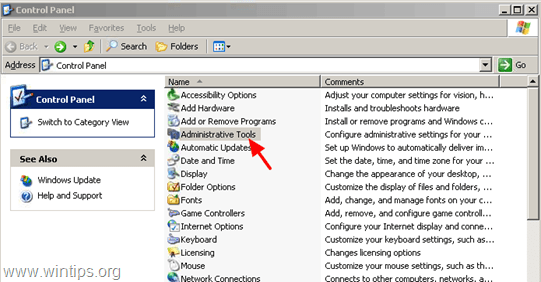
2. Zum Öffnen doppelklicken Routing und Fernzugriff.
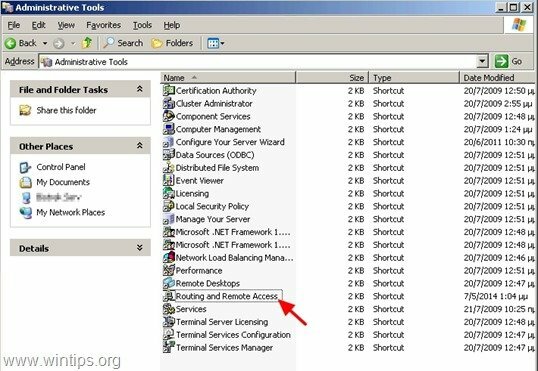
3.Rechtsklick auf Ihrem Servernamen (im linken Bereich) und wählen Sie "Konfigurieren und Aktivieren von Routing und RAS”.
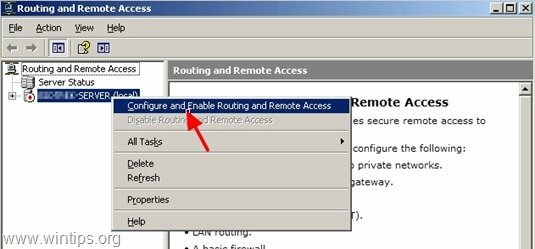
4. Beim "Setup-Assistent für Routing- und RAS-Server” Willkommensbildschirm, drücken Sie “Nächste”.
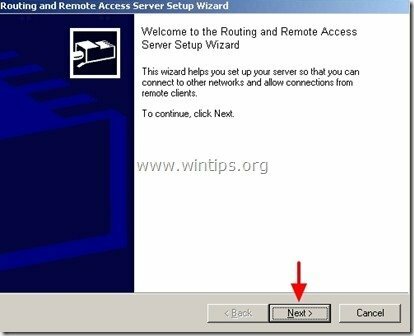
5. Wählen "Benutzerdefinierte Konfiguration" und drücke "Nächste”.
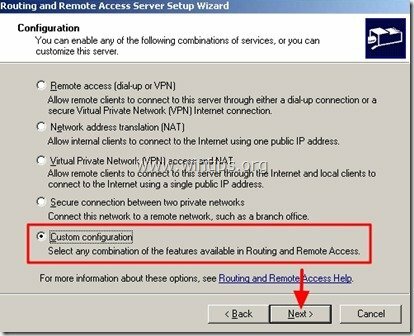
6. Wählen "VPN-Zugang“ und klicken Sie auf „Nächste”.
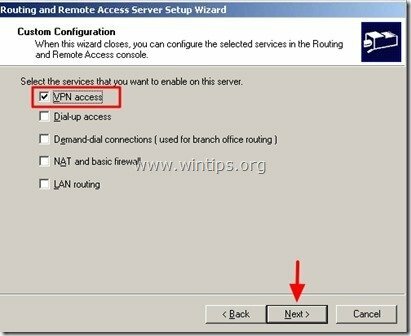
7. Klicken "Beenden”

8. Klicken "ja" anfangen Routing und Fernzugriff Service.
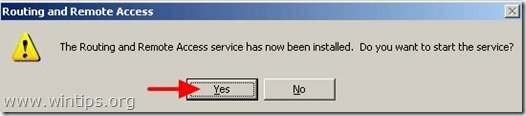
Schritt 2. Weisen Sie den VPN-Benutzern IP-Adressen zu.
Nun müssen Sie zuweisen, welche IP-Adressen an verbundene VPN-Benutzer vergeben werden.
1.Rechtsklick auf Ihrem Servernamen (im linken Bereich) und wählen Sie "Eigenschaften”
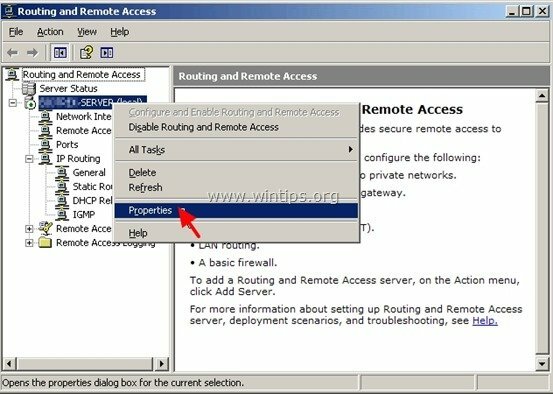
2. Beim "IP” Registerkarte, wählen Sie “Statischer Adresspool“ und klicken Sie auf „Hinzufügen”.
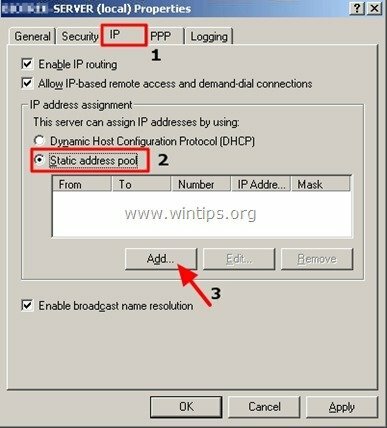
3. Geben Sie ein, welche IP-Adressen (Start- und End-IP-Adresse) stehen zur Verfügung, um VPN-Clients bei der Verbindung zur Verfügung gestellt zu werden und klicken Sie auf „OK”.*
* Notiz: Die verfügbaren IP-Adressen müssen sich im gleichen Netzwerkbereich befinden wie Ihr Netzwerk.
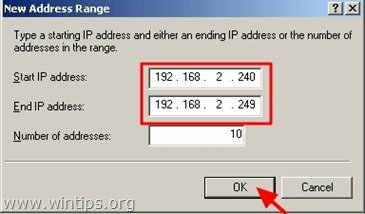
4. Klicken "OK" wieder.
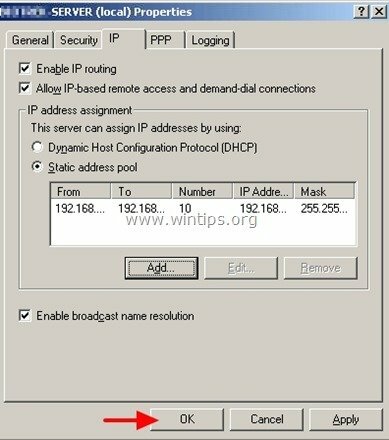
Schritt 3. Wählen Sie VPN-Benutzer
Nun müssen Sie angeben, welcher Benutzer oder welche Benutzer VPN-Zugang haben dürfen. Das zu tun:
1. Von Schalttafel, offen Computermanagement. *
* Notiz: Wenn Ihr Server ein Teil von. ist Active Directory (Domäne), dann müssen Sie diesen Job von “Aktive Verzeichnisse Benutzer und Computer”.
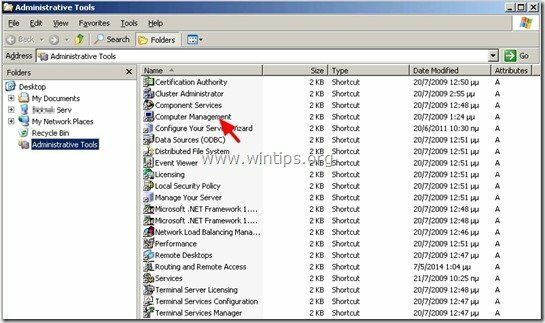
2. Im linken Bereich unter „Systemtools" erweitern "Lokale Benutzer und Gruppen” > “Benutzer”.
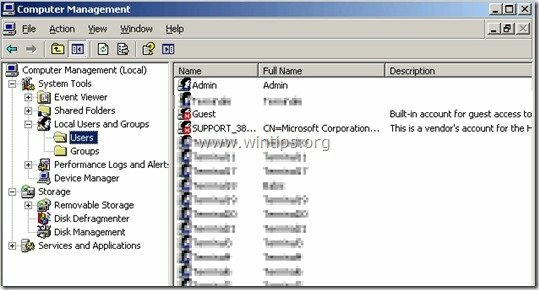
3. Wählen Sie jeden Benutzer aus, dem Sie VPN-Zugriff gewähren möchten, und Doppelklick darauf, um seine Eigenschaften zu öffnen.
4. Bei der "Einwählen” Registerkarte, Häkchen bei “Ermöglichen den Zugang“ und klicken Sie auf „OK”.
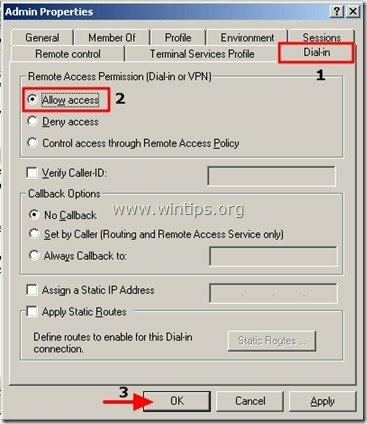
Schritt 4. Öffnen Sie den VPN-Port in Ihrer Netzwerkfirewall (Router).
Ein letzter Schritt: Wenn sich Ihr Server hinter einer Firewall oder einem Router befindet, müssen Sie den Port zuordnen 1723 (PPTP) an die interne IP-Adresse Ihres VPN-Servers.
Zusätzliche Information.
Standardmäßig verwendet Windows 2003 Server die folgenden zwei (2) Tunneling-Protokolle, um VPN-Daten zu sichern:
- Point-to-Point-Tunneling-Protokoll (PPTP): Bietet Datenverschlüsselung mit Microsoft Point-to-Point-Verschlüsselung.
- Layer-2-Tunneling-Protokoll (L2TP): Bietet Datenverschlüsselung, Authentifizierung und Integrität mit IPSec.
Das sicherste von ihnen ist das L2TP-Protokoll, aber manchmal ist die Einrichtung auf der Seite der VPN-Clients kompliziert.
Falls Sie die Verwendung des PPTP-Protokolls deaktivieren und nur das L2TP-Protokoll verwenden möchten, um eine höhere Sicherheit zu gewährleisten, gehen Sie wie folgt vor:
1. Offen Routing und Fernzugriff und unter "Server" Name, Rechtsklick an "Häfen“ und klicken Sie auf „Eigenschaften”.
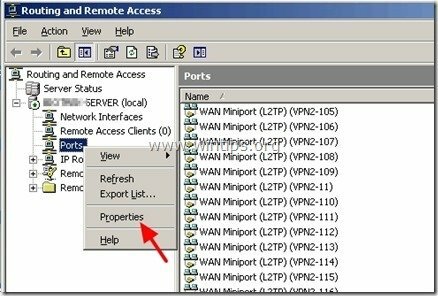
2. Markieren das "WAN-Miniport (PPTP)“ und klicken Sie auf „Konfigurieren”.
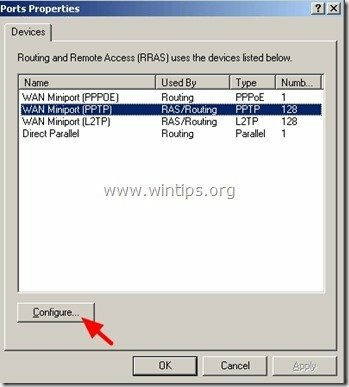
3. Stellen Sie die „Maximale Ports” Wert zu null (0) und klicken Sie auf „OK” zweimal zum Beenden.
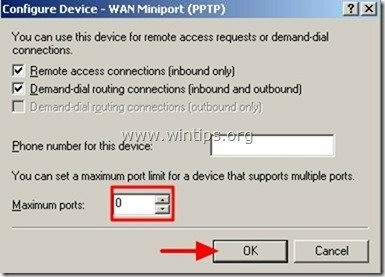
Das ist es!
Danke schön! Ich versuche, dies zum Laufen zu bringen, indem ich eine Anleitung verwende, die den "Schritt 2" ausgelassen hat. IP-Adressen für VPN-Benutzer zuweisen" und war gerade dabei, mir die Haare auszureißen.